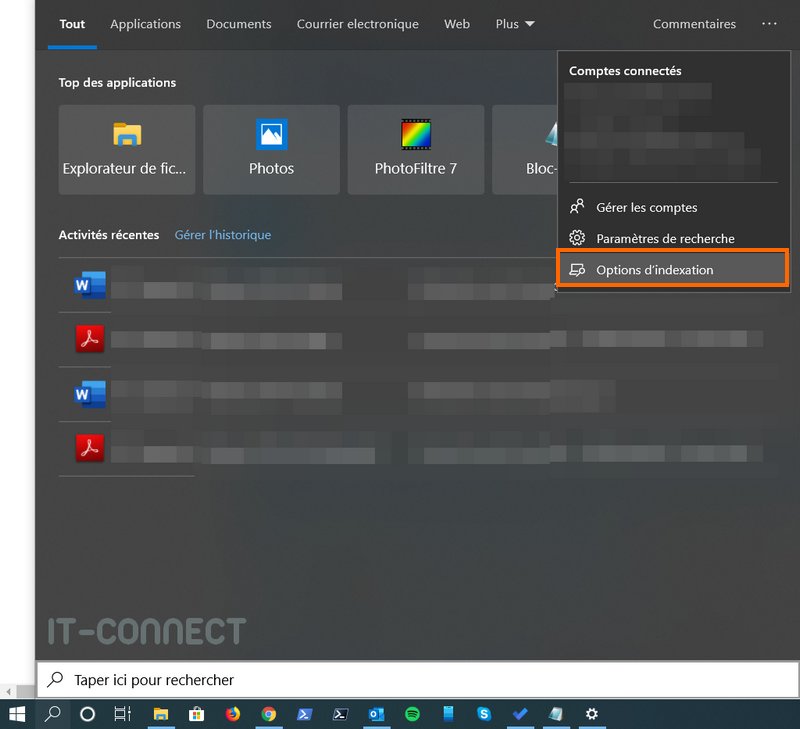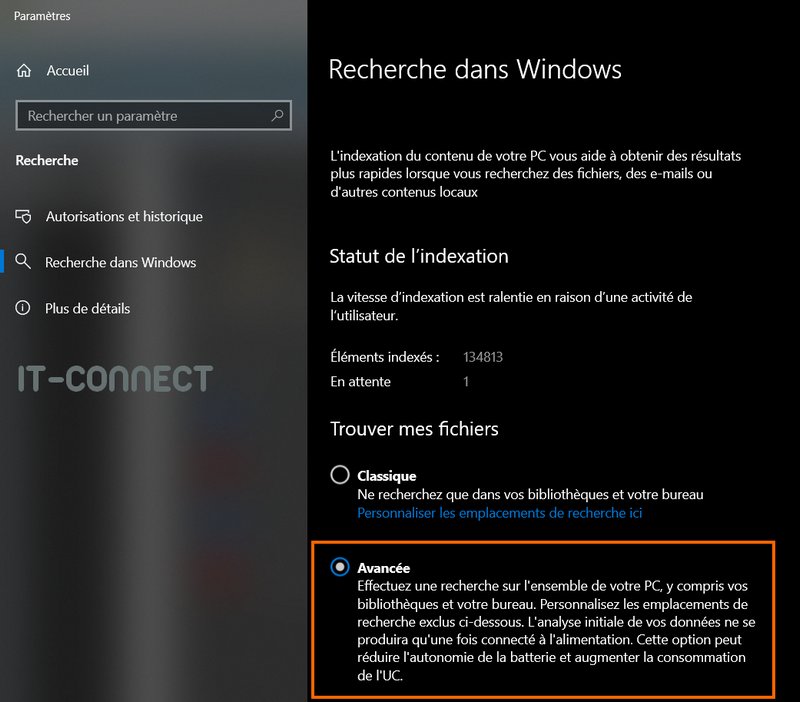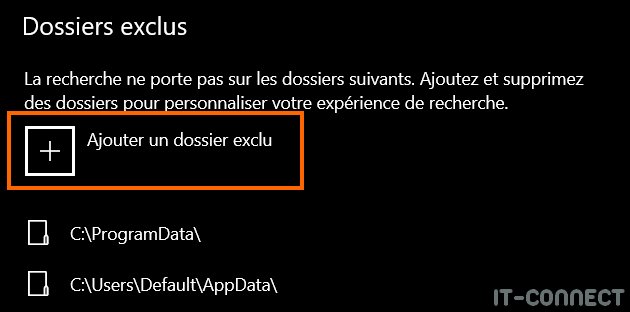Comment améliorer la recherche du menu Démarrer de Windows 10 ?
I. Présentation
Depuis la sortie de Windows 10 May Update (1903), Microsoft vous offre la possibilité d'effectuer une recherche sur tous les fichiers de votre PC directement depuis le menu Démarrer. Par contre, cette option est désactivée par défaut. Dans ce tutoriel, je vais vous montrer comment optimiser la recherche sous Windows 10 afin de trouver plus facilement vos fichiers.
Par défaut, les recherches depuis le menu Démarrer se limitent au bureau et à vos librairies (Documents, Images, Musiques, OneDrive, Vidéos). Si vous avez des données ailleurs, par exemple sur une autre partition, vous ne pourrez pas les trouver.
II. Activer la recherche avancée du menu Démarrer
Pour activer la recherche avancée, il est nécessaire d'accéder aux options d'indexation de Windows 10. En ouvrant la barre de recherche et en ouvrant le menu (clic sur les trois points en haut à droite), vous pouvez accéder à "Options d'indexation".
Votre PC utilisera très certainement le mode "Classique", il suffit de basculer sur la méthode "Avancée" d'un simple clic. Windows va ensuite commencer à analyser pour créer une liste des éléments à indexer, le nombre d'éléments en attente devrait augmenter.
Le fait d'élargir le champ de recherche va impliquer une plus forte sollicitation du moteur d'indexation de Windows, ce qui peut impacter l'autonomie de votre PC s'il s'agit d'un portable.
Si vous souhaitez malgré tout exclure certaines données confidentielles du champ de recherche, vous pouvez ajouter un dossier exclu en plus de ceux préconfigurés par défaut. Il suffit de descendre dans la page et de cliquer sur "Ajouter un dossier exclu".